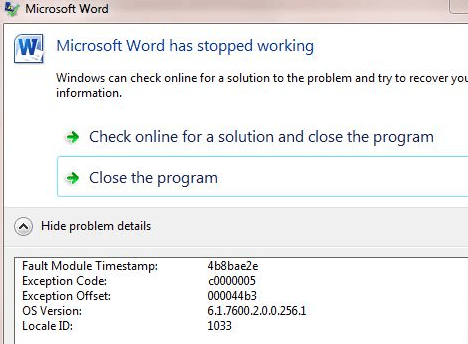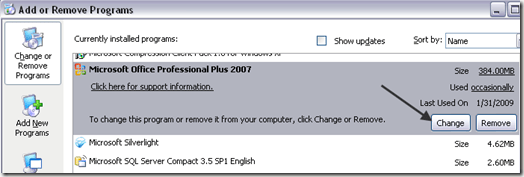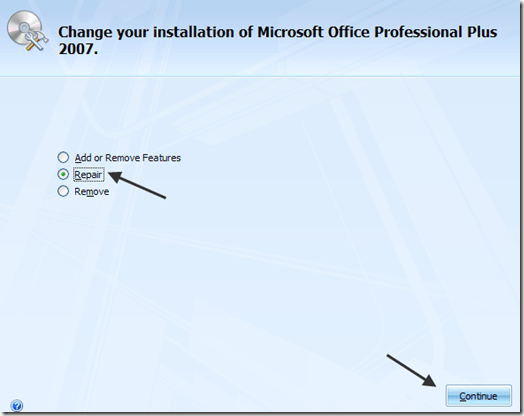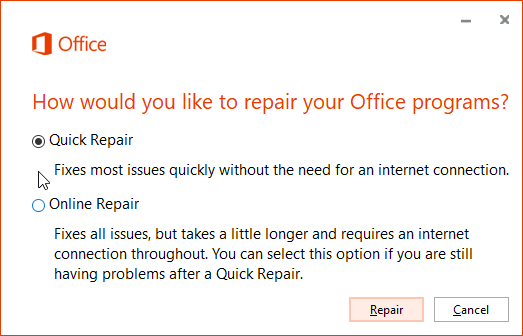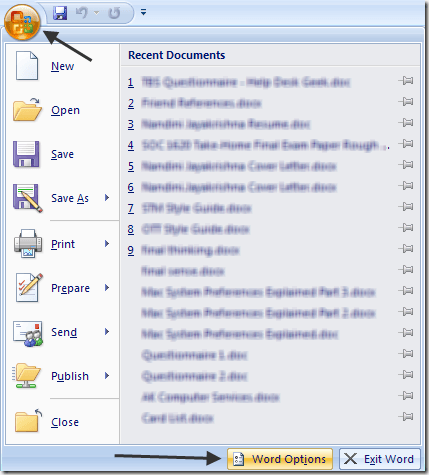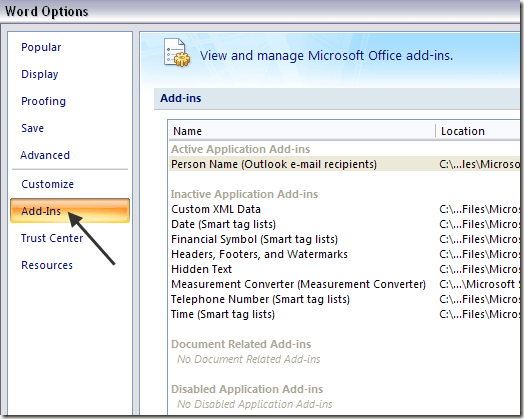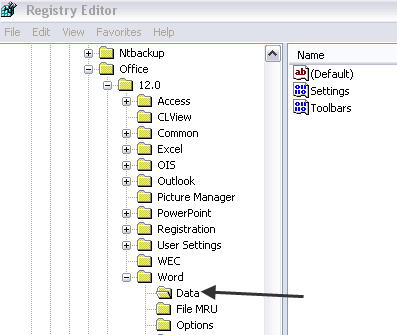मैंने हाल ही में एक विंडोज मशीन पर माइक्रोसॉफ्ट ऑफिस स्थापित किया है और सबकुछ कुछ दिनों के लिए ठीक काम करता है, लेकिन अचानक जब मैं वर्ड खोलता हूं, तो मुझे निम्न त्रुटि संदेश मिलता है:
Microsoft Word has stopped working
यह मुझे समाधान के लिए ऑनलाइन जांचने या प्रोग्राम को बंद करने का विकल्प देता है।
इसके बाद, मैं भी नहीं कर सका अब शब्द खोलो! यह बस कार्यक्रम बंद कर देगा। कैसा कष्टकर! वैसे भी, कुछ शोध करने के बाद, मुझे अंत में समस्या ठीक हो गई। आपकी स्थिति के आधार पर, समाधान अलग हो सकता है। मैं उन सभी को यहां पोस्ट करने का प्रयास करूंगा और उम्मीद करता हूं कि कोई आपके लिए काम करेगा।
विधि 1 - मरम्मत कार्यालय 2016/2013/2010/2007
कार्यालय की मरम्मत करने के लिए, प्रारंभ करेंपर जाएं, फिर नियंत्रण कक्षपर जाएं और कार्यक्रम और सुविधाएंपर क्लिक करें। माइक्रोसॉफ्ट ऑफिसपर क्लिक करें और बदलेंक्लिक करें।
मरम्मत पर क्लिक करेंऔर उसके बाद जारी रखेंक्लिक करें। कार्यालय के नए संस्करणों के लिए, आप ऑनलाइन मरम्मतऔर त्वरित मरम्मतदेख सकते हैं। मरम्मत खत्म करने दें, जिसमें कुछ समय लग सकता है, और फिर अपने कंप्यूटर को पुनरारंभ करें।
यदि आपको "वर्ड ने काम करना बंद कर दिया है" संदेश प्राप्त करना जारी रखा है, तो अधिक संभावित समाधानों के लिए पढ़ना जारी रखें!
विधि 2 - सभी ऐड-इन्स अक्षम करें
कभी-कभी ऐड-इन जो किसी अन्य प्रोग्राम (जैसे एडोब, इत्यादि) द्वारा स्वचालित रूप से इंस्टॉल हो जाता है, हो सकता है कि वर्ड क्रैश हो। इस मामले में, आप Word को सुरक्षित मोड में प्रारंभ कर सकते हैं, जो किसी भी ऐड-इन्स लोड नहीं करता है।
बस प्रारंभ करेंपर क्लिक करें और फिर चलाएंया यदि आप विंडोज 7 का उपयोग कर रहे हैं, तो बस निम्न आदेश को खोज बॉक्स में टाइप करें:
winword.exe /a
विंडोज 10 में, विंडोज कुंजी + आरदबाएं। अब Office बटन पर क्लिक करें और शब्द विकल्पपर क्लिक करें। कार्यालय के नए संस्करणों पर, फ़ाइलऔर फिर विकल्पपर क्लिक करें।
<एस>5
ऐड-इन्सपर क्लिक करें और फिर सभी ऐड-इन्स अक्षम करें और सामान्य रूप से Word को फिर से लोड करने का प्रयास करें।
विधि 3 - नवीनतम अपडेट इंस्टॉल करें
यदि यह आपके लिए काम नहीं करता है, तो आपको अपने संस्करण के लिए नवीनतम अपडेट डाउनलोड और इंस्टॉल करने का प्रयास करना चाहिए कार्यालय का कभी-कभी यह एक गड़बड़ है जिसे आप नवीनतम पैच और फ़िक्स स्थापित करते समय तय करते हैं।
विंडोज 7 में, आप नियंत्रण कक्ष से स्वचालित अपडेट पर जा सकते हैं और नवीनतम अपडेट ढूंढ सकते हैं। आप ऑफिस डाउनलोड सेंटर पर भी जा सकते हैं और कार्यालय के लिए सर्विस पैक डाउनलोड कर सकते हैं .:
https://www.microsoft.com/en-us/download/office.aspx
विधि 4 - वर्ड डेटा रजिस्ट्री कुंजी हटाएं
रजिस्ट्री में एक कुंजी है जो Word में अक्सर उपयोग किए जाने वाले विकल्पों को संग्रहीत करती है। यदि आप कुंजी हटाते हैं, तो अगली बार जब आप डिफ़ॉल्ट सेटिंग्स का उपयोग कर Word प्रारंभ करते हैं तो Word पुनर्निर्माण करता है।
आप Word के अपने संस्करण के आधार पर रजिस्ट्री में निम्न स्थान पर जाकर वर्ड डेटा कुंजी को हटा सकते हैं :
बस डेटाकुंजी पर राइट क्लिक करें और <हटाएँ / strong>। अब शब्द को पुनरारंभ करें और देखें कि समस्या दूर हो गई है या नहीं।
विधि 5 - पुराने प्रिंटर ड्राइवर्स को हटाएं
विचित्र रूप से पर्याप्त, यह मेरी समस्या का कारण बन गया। मेरे पास विंडोज़ मशीन पर एक पुराना प्रिंट ड्राइवर स्थापित था और एक बार जब मैंने उस ड्राइवर को हटा दिया, तो वर्ड ने बिना किसी समस्या के काम करना शुरू कर दिया! यदि आप विंडोज 10 चला रहे हैं, तो आपको उस ऑपरेटिंग सिस्टम के साथ संगत नवीनतम संस्करण डाउनलोड करने की आवश्यकता हो सकती है।
आप रजिस्ट्री में जाकर व्यक्तिगत प्रिंटर ड्राइवरों को हटा सकते हैं। ध्यान दें कि प्रिंटर और फ़ैक्स पर जाकर और प्रिंटर को हटाने से प्रिंटर ड्राइवर को हटा नहीं जाता है।
प्रिंटर ड्राइवरों को हटाने के लिए मेरे पिछले पोस्ट में चरण 3का पालन करें:
/अनपेक्षित-रूप-से-समाप्त-प्रिंटर-स्पूलर-सेवा-को-ठीक-करें
विधि 6 - अनइंस्टॉल करें हालिया सॉफ़्टवेयर
इस बिंदु पर, आपने किसी भी सॉफ़्टवेयर या प्लगइन्स के बारे में भी सोचा है जिसे आपने इंस्टॉल किया हो आपके कंप्युटर पर। कष्टप्रद, वर्ड के साथ यह समस्या ऐसे प्रोग्राम के कारण हो सकती है जो शब्द से पूरी तरह से असंबंधित नहीं है!
क्या आपने हाल ही में कुछ नया हार्डवेयर स्थापित किया है? एक प्रिंटर, स्कैनर, लेबल मशीन, वेब कैमरा, टैबलेट, आदि? क्या आपने कोई सॉफ्टवेयर स्थापित किया है? यदि ऐसा है, तो इसे अनइंस्टॉल करें और देखें कि समस्या दूर हो गई है।
विधि 7 - पूरी तरह से अनइंस्टॉल करें और Office को पुनर्स्थापित करें
यदि अभी तक कुछ भी नहीं हुआ है, तो कई विकल्प शेष नहीं हैं! आप पूर्ण अनइंस्टॉल करने का प्रयास कर सकते हैं और फिर समस्या को ठीक करने के लिए पुनः स्थापित कर सकते हैं। पहले इस लिंक पर जाएं और Office के अपने संस्करण के लिए इसे ठीक करेंसमाधान डाउनलोड करें:
एक बार जब आप इसे चलाते हैं, तो आगे बढ़ें और कंप्यूटर को पुनरारंभ करें और Office के अपने संस्करण को पुनर्स्थापित करें। अगर आपको इस समस्या का एक अलग समाधान मिल गया है, तो यहां एक टिप्पणी पोस्ट करें और हमें बताएं!